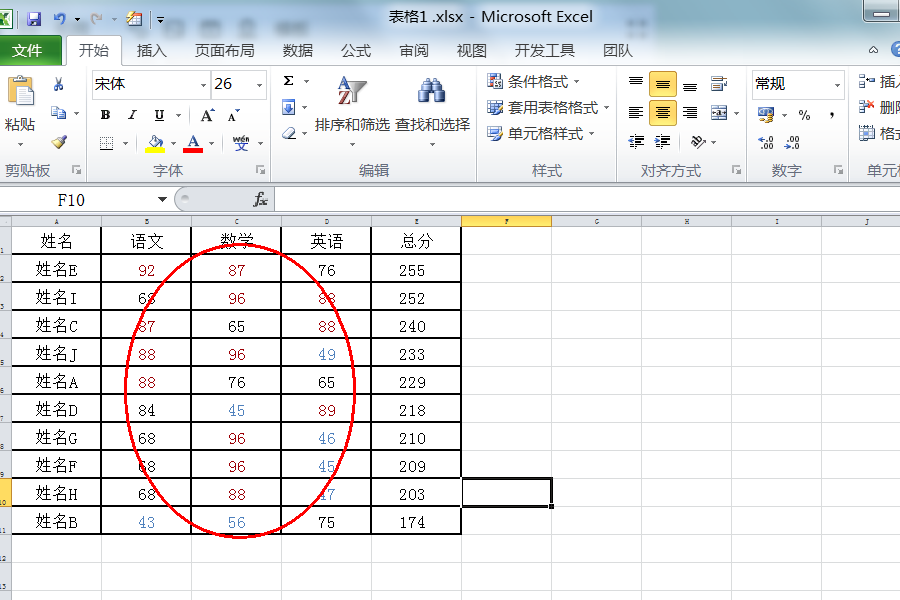Excel中条件格式的使用,85分以上用红色字体显示、60分以下用兰色显示。
方法步骤如下:
1、打开需要操作的EXCEL表格,选中需要使用条件格式确定显示文本颜色的单元格区域,点击开始选项卡中【条件格式】-【突出显示单元格规则】-【大于】。

2、在弹出的设置对话框中输入“85”,并设置为“红色文本”,然后点击确定。

3、同理,选中相关区域,点击【条件格式】-【设置单元格格式】-【小于】。

4、输入“60”,然后设置为后面选项框点击选择“自定义格式”。

5、将字体颜色设置为蓝色,点击确定返回上一层设置界面。

6、点击确定即可。

7、返回EXCEL表格,在EXCEL表格中,成功使用条件格式将85分以上用红色字体显示、60分以下用兰色显示。